Hos Kinsta bruger vi MailChannels til levering af transaktionsmails. Det betyder, at udgående e-mails fra dit WordPress-websted sendes gennem MailChannels’ tjeneste.
Hvis du i øjeblikket bruger en SPF TXT-post til at godkende værtsnavne til e-mail-tjeneste på dit domæne, skal du tilføje MailChannels for at sikre levering af e-mail. I denne artikel viser vi dig, hvordan du opdaterer din SPF TXT-record.
Sådan kontrollerer du, om du bruger en SPF TXT Record
Hvis du bruger Kinstas DNS, skal du logge ind på MyKinsta, klikke på DNS i menuen i venstre sidebar og vælge dit websteds domænenavn. I kolonnen TYPE skal du kigge efter en TXT-record. Hvis værdien af TXT-record starter med v=spf1, er det en SPF TXT-rekord. Hvis du ikke bruger Kinsta’s DNS, skal du se, hvor du administrerer dit domænes DNS-records.
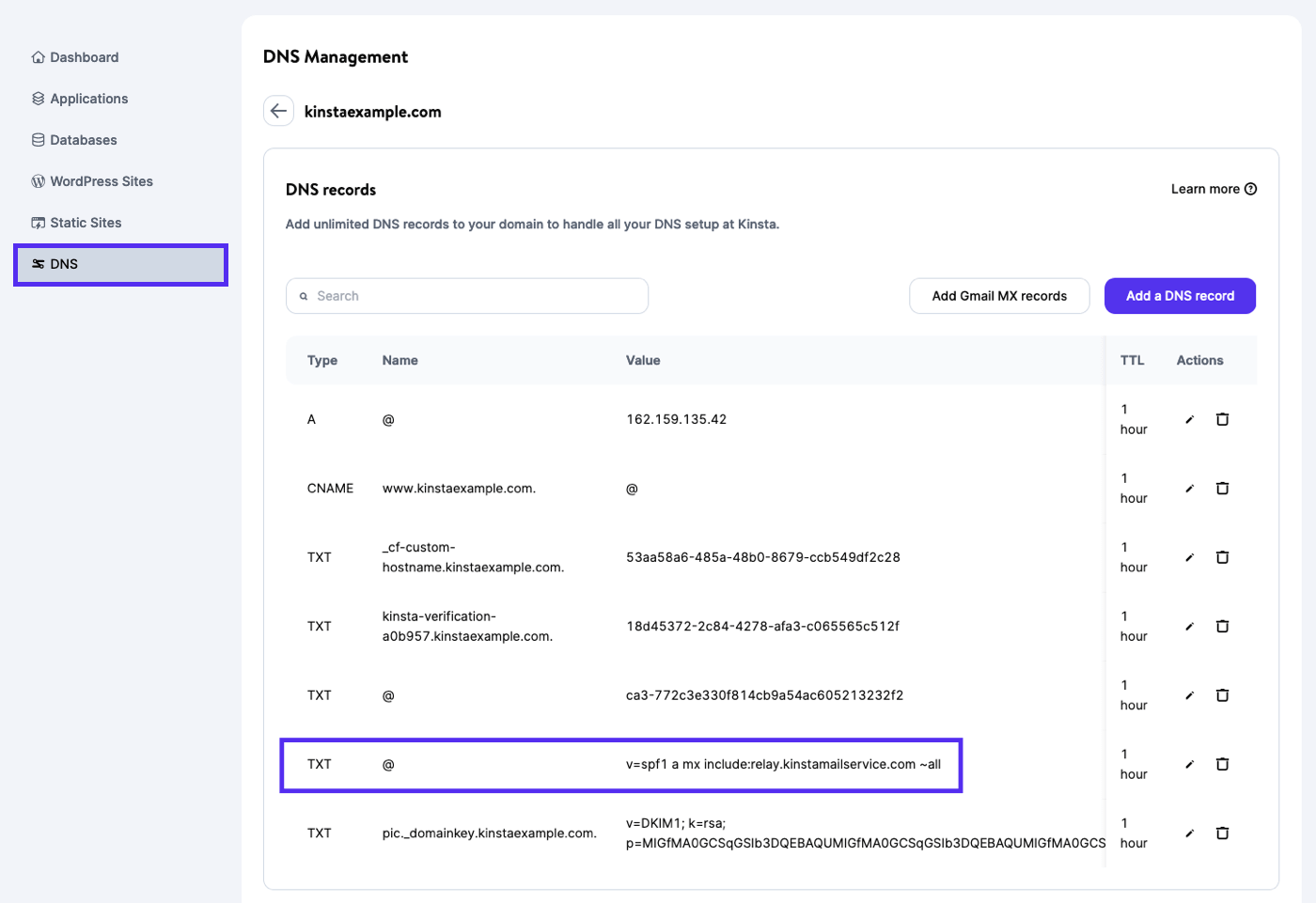
Alternativt kan du bruge en tjeneste som whatsmydns.net til at kontrollere, om dit domæne har SPF TXT-records. For at gøre dette skal du indtaste dit domænenavn, vælge TXT-indstillingen og klikke på Søg for at få en liste over TXT-records for dit domæne.
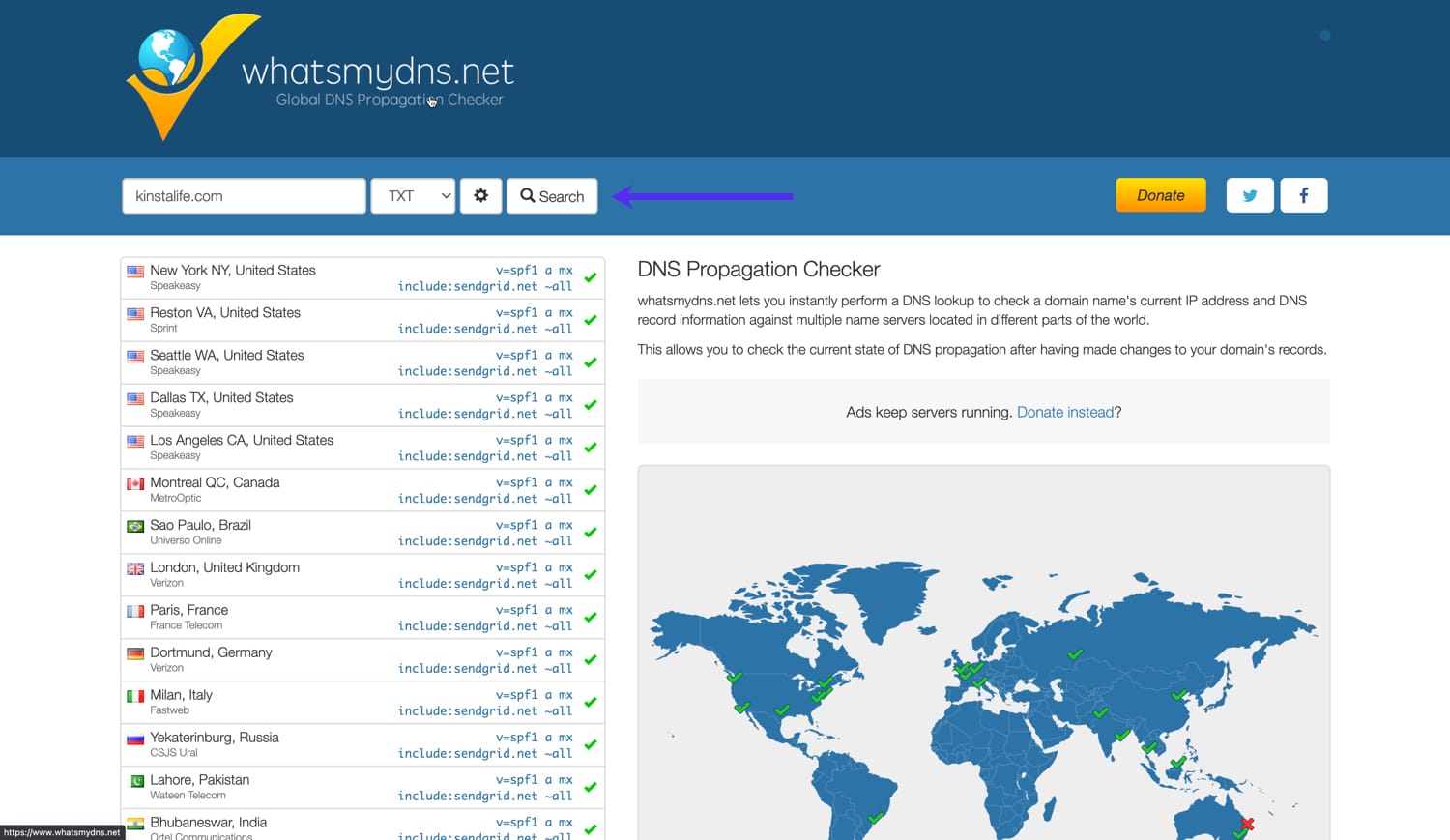
Sådan tilføjes en SPF Record for MailChannels
Hvis du vil konfigurere en SPF-record for MailChannels, skal du tilføje nedenstående TXT-record hos din DNS-udbyder:
v=spf1 a mx include:relay.kinstamailservice.com ~all
Hvis der allerede er en SPF TXT-rekord, der omfatter et andet domæne, er det også i orden. Du skal blot sørge for at tilføje include:relay.kinstamailservice.com før ~all.
Hvis du bruger Kinstas DNS, skal du gå til dit domænes DNS-indstillinger og klikke på Tilføj en DNS-record.
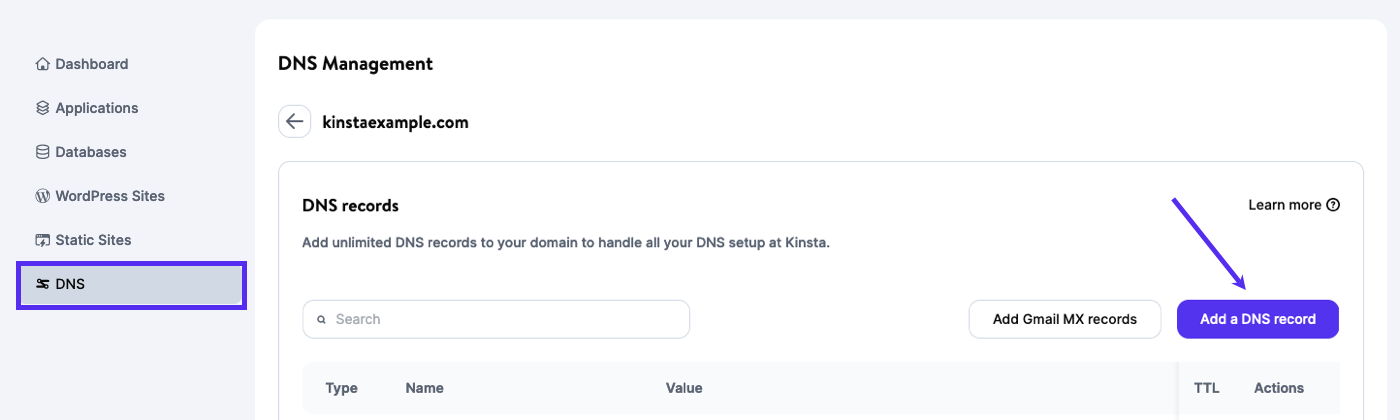
Vælg valgmuligheden TXT record, og indsæt v=spf1 a mx include:relay.kinstamailservice.com ~all i området Content (Indhold). Hvis du bruger et underdomæne, skal du sørge for at tilføje dit underdomæne i feltet Hostname (hostnavn). Klik på Tilføj DNS-record for at gemme SPF-record.
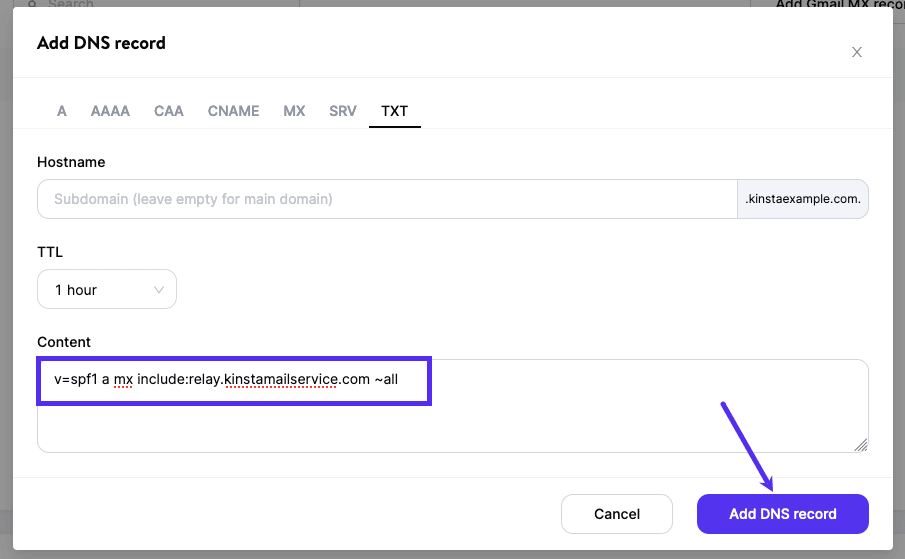
Hvis du ikke bruger Kinsta’s DNS, kan du opdatere SPF TXT-record på din DNS manager. Hvis du er usikker på, hvordan du redigerer DNS-records der, anbefaler vi, at du kontakter din DNS-udbyder.